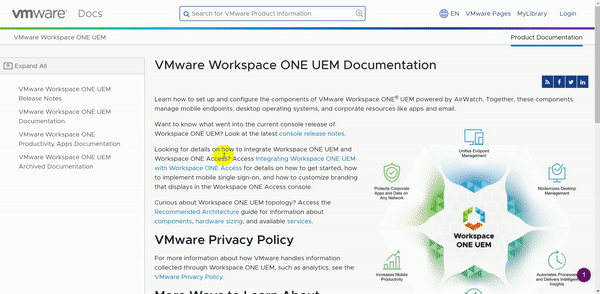VMware Workspace ONE UEM 版本資訊
瞭解 Workspace ONE UEM Console 版本中的新功能和增強功能。快速存取 UEM Console 變更記錄、互通性表格,以及至關重要的支援終止宣告。
透過允許我們從頭將軟體逐步部署到共用 SaaS 環境中,可在提供專用 SaaS 和內部部署客戶一般使用軟體之前,讓 SaaS 作業能連同工程一起監控更新成功。在我們發行共用 SaaS 後的幾週內,將為我們的客戶提供專用 SaaS 和內部部署元件。
想要查看我們最新的 SaaS 和內部部署說明文件嗎?請參閱〈VMware Workspace ONE UEM Console 說明文件 〉。
2402 2310 2306 2302 2212 2210
若要檢視包含已解決問題和已知問題的完整版本資訊,請參閱版本資訊 2210
Console
Android
堅固型
Windows
我們已在此版本的 Workspace ONE UEM Console 中植入 Intelligent Hub 22.10.1 版和 Application Deployment Agent (SFD) 22.6.14 版。
2209 2206 2204
若要檢視包含已解決問題和已知問題的完整版本資訊,請參閱版本資訊 2204
Google
macOS
堅固型
我們現在有新的檔案大小上限用於佈建檔案或動作。 您可上傳的產品檔案或動作元件的檔案大小上限,現在由伺服器組態決定,最大大小為 5 GB。如需詳細資訊,請參閱建立檔案-動作元件。如需詳細資訊,請參閱建立檔案-動作元件 。
我們引入了新的產品佈建條件和事件動作,以增強安全性。 .裝置離線是一項新條件,可偵測您的 Android 裝置在指定天數內是否尚未簽入主控台。您可以將此條件與 Android 的新事件動作 (裝置抹除) 搭配,以針對遺失的裝置採取高度防禦安全性態勢。如需詳細資訊,請參閱產品條件 和事件動作、Android 和 WinRugg 。
加速部署產品可獲得更佳的體驗。 我們已改善快速部署您建立的產品。現在,具有此優先權的產品在裝置上交付和安裝時優先於其他產品。如需詳細資訊,請參閱〈使用加速部署為產品設定優先順序〉 。
2203
若要檢視包含已解決問題和已知問題的完整版本資訊,請參閱版本資訊 2203
Workspace ONE UEM Console
更輕鬆地在 Workspace ONE Cloud Admin Hub 中找到 VMware Workspace ONE Intelligence 執行個體。 現在,Workspace ONE Cloud Admin Hub 中的右側導覽面板可讓您在使用 Workspace ONE UEM 和 Workspace ONE Intelligence 時快速找到 Workspace ONE Intelligence 執行個體。利用導覽功能表存取您的 VMware Cloud Services(右上角的正方形)。若要存取 Workspace ONE Intelligence 主控台,請導覽至我的服務 ,然後按一下清楚標示的已啟用 Workspace ONE Intelligence 。
針對智慧群組 OG 限制新增通知橫幅。 通知橫幅可讓您隨時瞭解智慧群組 OG 限制的任何變更。當您導覽至指派群組 >清單檢視 時,您現在會看到下列通知:Creation of Smart Groups above Customer OGs will not be allowed in future releases
裝置和監視器儀表板上的「已登記」文字,現在改為「預先註冊登錄記錄」。 「已登記」文字旁邊的數字會誤導使用者,因為這個數字指的是在主控台上建立的登錄記錄,而非註冊時登錄模式下的實際註冊裝置。因此我們將「已登記」重新命名為「預先註冊登錄記錄」,以避免造成混淆。
Android
Apple
應用程式管理
在安裝期間覆寫 win32 應用程式的預設裝置重新開機行為。 Workspace ONE UEM 現在能讓您靈活定義裝置重新開機行為,不但可在應用程式組態層級上進行,也可在應用程式指派層級上進行。您可以在應用程式指派層級啟動新引入的覆寫重新開機處理 設定,藉此設定裝置重新啟動選項。您在指派層級中設定的重新啟動選項,會覆寫在應用程式組態層級中設定的選項。如需詳細資訊,請參閱「上傳及配置軟體散發的 Win32 檔案」 與「新增指派和排除項目至您的應用程式」 。
準確追蹤和報告 Windows 裝置上的應用程式安裝狀態。 Workspace ONE UEM Console 現在可讓您查看 Windows 裝置上應用程式的準確安裝狀態。此增強功能有助於判斷使用者是否手動解除安裝應用程式。它也會在使用者的裝置上準確顯示已安裝應用程式清單,藉此改善使用者體驗。
內容管理
Chrome OS
macOS
我們已強化對裝置鎖定功能的支援 。從 macOS 10.14 及更新版本的裝置開始,管理員可以透過六位數 PIN 碼鎖定配備 Apple 晶片的裝置,並提供在解除鎖定畫面上顯示的訊息。如需詳細資訊,請參閱鎖定裝置
我們已新增對 macOS 復原鎖定的支援 從 macOS 11.5 開始,身為 MDM 管理員的您可以設定密碼,使用者必須輸入該密碼,才能透過 API 將配備 Apple 晶片的 macOS 裝置重新啟動至復原作業系統。只限 MDM 解決方案可以設定或移除密碼。您也可以在 [事件記錄] 中檢視復原鎖定狀態。若要深入瞭解,請參閱復原鎖定狀態
堅固型
2111
若要檢視包含已解決問題和已知問題的完整版本資訊,請參閱 2111 版本資訊
即將推出的功能和技術預覽
瞭解處於技術預覽狀態或即將發行的 Workspace ONE UEM 特性和功能。技術預覽功能尚未經過完整測試,某些功能可能無法如預期般運作。但這些預覽可協助 Workspace ONE UEM 改善目前的功能並開發未來的增強功能。
此版本的新功能
Console
透過全新的主控台橫幅通知掌握最新資訊。 透過 UEM Console 頂端顯示的新主控台橫幅通知,您可以隨時取得維護問題、升級、中斷和產品公告等最新消息。如需詳細資訊,請參閱主控台通知
不須完成整個驗證程序,即可使用 Launcher 裝置。 您現在可以將第二個 Launcher 設定檔指定為「客體工作階段」設定檔,並讓使用者略過目錄驗證,快速存取已安裝的應用程式。如需詳細資訊,請參閱 VMware Workspace ONE Launcher
使用經過改進的「大量刪除」命令讓工作流程持續進行 。之前當您發出會觸發「抹除保護」的「大量刪除」命令時,會終止「大量刪除」命令,而您必須手動刪除裝置。我們已改善此一工作流程。現在可在解析「抹除保護」後,繼續執行「大量刪除」。如需詳細資訊,請參閱裝置清單檢視
透過新的企業群組刪除邏輯,避免放棄裝置和子系企業群組 。現在,當您嘗試在 UEM Console 中刪除企業群組時,系統會檢查您嘗試刪除的企業群組中的子系企業群組和裝置。如果在企業群組樹狀結構中的任何位置找到子系企業群組或裝置,則會取消刪除動作。如需詳細資訊,請參閱 Delete an Organization Group
將您的作業系統語言新增至 DropShip Provisioning (離線) 加密的 PPKG 套件。 現在,當您為 DropShip Provisioning (離線) 設定加密套件時,可以新增作業系統語言。在 [自訂作業系統語言] 欄位中輸入 Microsoft 核准的 BCP 47 代碼。此設定可確保以正確的日期和時間格式執行加密套件。在 [裝置] > [生命週期] > [註冊預備] > [Windows] 中找到此新欄位。建立新的佈建套件或編輯現有佈建套件。選取 [加密的 PPKG],然後移至 [組態] > [OOBE 組態] > [作業系統語言] > [其他]。如需詳細資訊,請參閱與佈建套件搭配使用
Freestyle
Android
我們已強化效能,以改善 Android 公用應用程式部署的批次處理。 這些改善之處將有利於部署較大型的應用程式,不論是以自動化方式或是隨選方式部署。
我們推出 Launcher 的客體工作階段,讓簽入簽出更有彈性 您現在可以將第二個 Launcher 設定檔指定為「客體工作階段」設定檔,並讓使用者略過目錄驗證,快速存取已安裝的應用程式。如需詳細資訊,請參閱〈VMware Workspace ONE Launcher 〉。
要封鎖非 Android Enterprise 裝置的註冊嗎? 如果「一律使用 Android」已啟用,且裝置未通過 Android Enterprise 使用認證,系統會封鎖註冊,而使用者會在其裝置上看到「此裝置需要註冊 Android Enterprise 才能繼續進行」的訊息。
如需詳細資訊,請參閱 Android Device Enrollment 。
想在不使用自訂 XML 的情況下自訂 Launcher 設定嗎?我們已經為您準備好解決方案。 我們已針對先前需要自訂 XML 的 14 個功能新增使用者介面控制項,簡化了 Workspace ONE Launcher 組態。您可以在 Android 的新資料導向使用者介面中查看這些實作的功能。Launcher 設定檔組態現在包含下列進階 Laucher 設定:
使用舊版 Launcher API
預設為使用存取權限
需要寫入設定權限
啟用應用程式資料/快取清除
在 CICO 畫面上啟用「管理員」模式
簽入簽出畫面上的允許清單活動
允許清單特定的 Android 活動
新增自訂裝置設定
自訂單一應用程式浮動按鈕
新增 Launcher 品牌
啟用速度鎖定
將 Launcher 設定為重新開機後的預設值
移除浮動首頁按鈕設定
允許快顯通知
如需詳細資訊,請參閱〈VMware Workspace ONE Launcher 設定檔組態 〉。
iOS
以無訊息方式安裝您所需的 App Store 應用程式 在 iOS 15.1 上,您可以在註冊期間,將任何單一 App Store 應用程式設定為必要的應用程式。使用 Workspace One UEM 或 Workspace ONE Intelligent Hub 安裝應用程式時,會以無訊息方式部署應用程式,即使在未受監督的裝置上也是如此。如需詳細資訊,請參閱配置組織設定 。
透過帳戶驅動的使用者註冊,協助使用者更輕鬆註冊個人裝置 。在 iOS 15 及更新版本的裝置上,使用者可以使用其受管理的 Apple 識別碼直接在 iOS 設定應用程式中登入,而非導覽至 Safari 中的 URL。這可讓使用者專心設定企業帳戶,無需在不同畫面和多個提示之間切換。如需詳細資訊,請參閱〈使用帳戶驅動的使用者註冊來註冊 iOS 裝置 〉。
指令碼
Chrome OS
2109
若要檢視包含已解決問題和已知問題的完整版本資訊,請參閱 2109 版本資訊
Workspace ONE UEM Console
將預設 SDK 設定檔指派給您的 iOS Intelligent Hub 變得輕而易舉。 群組與設定 > 所有設定 > 裝置與使用者 > Apple > Apple iOS > Intelligent Hub 設定 下找到。我們已清理支援的 Launcher 版本清單。 VMware Workspace ONE Launcher 版本資訊 〉。 在 UEM 全域搜尋中使用萬用字元,將搜尋結果最大化。 全域搜尋 〉。 Workspace ONE UEM 和 Workspace ONE Access 不再共用 適用於 SaaS 應用程式、存取原則和虛擬應用程式的組態 。 您可以在 Workspace ONE Access 主控台中輕鬆找到這些應用程式管理功能。如需詳細資訊,請參閱〈Workspace ONE Access 說明文件 〉。 我們現在已還原可存取 Workspace ONE Intelligence 的 UEM Monitor 連結。 Console Monitor 〉。根據憑證取樣進而控制憑證撤銷。
停用
此設定,當樣本中遺失裝置憑證時,Workspace ONE UEM 便不會在裝置上撤銷憑證。此外,即使設定已停用,在取消註冊期間,手動撤銷和撤銷等功能仍可繼續運作。即將推出 – Workspace ONE UEM支援 Linux 系統的裝置。 我們已為 Android 和 tvOS 設定新的資料導向使用者介面,並預設為設定檔體驗。 如何設定 Android 設定檔 ;若為 Apple tvOS 設定檔,請參閱 Apple tvOS 設定檔 。我們已透過硬體支援檢查強化 SafetyNet 證明 App / 設定和原則 / 安全性原則 。
Windows
使用與 Workspace ONE UEM 整合的 VMware Dynamic Environment Manager (DEM) 來設定 Windows 10 裝置。 群組與設定 > 組態 > Dynamic Environment Manager 。您可以在 Workspace ONE UEM 中的 資源 > 設定檔與基準 > 設定檔 > 新增 > 新增設定檔 > Windows > Windows 桌面 > 裝置設定檔 進而找到設定檔。如需詳細資訊,請參閱 適用於 Windows 桌面的設定檔 主題和 DEM 說明文件 。我們已改善適用於 Windows 桌面的裝置重新整理機制。 我們已在查詢 Windows 桌面裝置的 Windows 更新中繼資料時改善效能。
2107
若要檢視包含已解決問題和已知問題的完整版本資訊,請參閱 2107 版本資訊 。
Console
我們已經增加了允許的內部應用程式大小。 部署內部應用程式做為本機檔案 。
使用 /device/search API 取得頁面大小上限為 500 的裝置資訊。
我們已對遠端管理 API (V1 和 V2) 進行一些增強。
遠端管理 API (V1 和 V2) 現在支援角色型存取控制項。您現在可以在透過遠端管理 API 使用 Workspace ONE Assist 期間,限制使用者必須接收的存取等級。Workspace ONE Assist 允許在使用者層級角色上限制下列功能 – 遠端檢視、遠端控制、檔案管理員、登錄編輯器、遠端殼層、工作階段協作和桌面上的自動存取。
您現在可以使用遠端管理 API (V2) 傳遞其他參數,以允許使用者在進入工作階段之前選擇特定的遠端系統管理工具,例如共用畫面、檔案管理員和遠端殼層。使用遠端管理 API 時,您現在可以輕鬆指定在啟動遠端工作階段時要連線的 Workspace ONE Assist 工具。這個功能在從 UEM Console 啟動工作階段時就可使用。我們已在此版本中增強遠端管理 API,以支援相同的功能。
macOS
支援智慧群組中的 Apple Silicon。 支援 Apple Silicon Mac 。
我們已簡化「電子郵件清單視圖」頁面。 「電子郵件」>「清單視圖」 頁面移除裝置詳細資料,例如作業系統、型號、平台、電話號碼或 IMEI。您仍然可以在「裝置清單視圖」頁面中查看該資訊。
我們要向 Windows Phone 告別。 支援中止公告 。
為 Windows 10 建置專屬基準,無需使用預先設定的範本。 「資源」>「基準」 下的 Workspace ONE UEM 中找到基準。如需詳細資訊,請參閱 使用基準 。
2105
若要檢視包含已解決問題和已知問題的完整版本資訊,請參閱 2105 版本資訊 。
Console
Android
當裝置未與網路連線時,您是否無法存取 Launcher 功能?我們提供了解決方案。將 Launcher 設定檔指定為離線模式設定檔。 配置 Launcher 設定檔 。
即將推出 - 在此推出適用於 Android 裝置的資料導向設定檔,能更快速利用全新 MDM API。
[單一應用程式模式] 設定檔已重新命名為 [鎖定工作模式],可讓您將單一或預先決定的應用程式集鎖定在裝置啟動程式前景。您可以將應用程式新增到允許清單,並設定特定動作,例如使用 [主畫面] 按鈕或以全域動作 [顯示最近資訊]。
現在,您可以指定使用者是否能在裝置上使用自動填入。某些應用程式可以透過使用者先前提供的資料,填入其他應用程式中的視圖。您可以啟用或
停用
此功能位於限制 設定檔中。
日期/時間設定檔已更新,您可以設定 Android 9+ Work 受管裝置的日期和時間,並防止使用者修改組態。
在 [限制] 設定檔下,在個人設定檔中執行的行事曆應用程式現在可以顯示來自工作設定檔行事曆中的事件。設定檔中提供了一個全新選項 [啟用跨設定檔行事曆存取權]
我們現在支援具有「企業所屬且已個人啟用」(COPE) 註冊的裝置型帳戶。 Android 裝置註冊 。 想要確保裝置的安全嗎?收集安全性記錄,以在企業所屬且完全受管的 Android 裝置上執行 安全性稽核。 Android 裝置管理 。備註 :這需要 Workspace ONE Intelligent Hub 的未來版本。
自動植入 Android 製造商和型號。
Chrome OS
將裝置自動置於此預期企業群組中。
macOS
以全新的註冊後入門培訓體驗簡化 macOS 裝置佈建。 啟用註冊後入門培訓設定 。 簡化在 macOS 端點上啟用 Intelligent Hub 的作業。
允許標準使用者在 macOS Big Sur 上存取隱私權權限
觸發基於網路的macOS感測器 為 macOS 裝置建立感應器 。
Tunnel
能支援 iOS 平臺 Samba 網域的 Tunnel 裝置流量規則。 建立裝置流量原則 。
Windows
歡迎使用 Windows 應用程式核准。 應用程式核准 。
推出 BitLocker To Go 支援。 啟用 BitLocker To Go 支援 核取方塊。啟用支援時,會提示使用者輸入密碼,此時會發生加密,且 Workspace ONE UEM 會委付磁碟機的復原金鑰。 [裝置] > [設定檔與資源] > [清單視圖] > [卸除式存放裝置] 索引標籤。如果看到上千個復原 ID,請使用可用的篩選器功能找出所需的確切金鑰。 加密 。
從主控台暫停與繼續 Windows 10 裝置上的 BitLocker。 [Windows 桌面裝置管理] > [更多動作] 。
為工作群組建立網域加入組態,並選擇性透過加入 Windows 工作場所網路來建立本機管理員帳戶。 您要如何為 Windows 桌面部署網域加入組態 。
複製基準並編輯複本,無需承擔破壞原始基準的風險。 使用基準 。
進行企業抹除時,保留 Windows 10 裝置上的受管理應用程式。 Windows 桌面裝置管理 。
2102
於 2021 年 2 月 26 日上線。若要檢視包含已解決問題和已知問題的完整版本資訊,請參閱 2102 版本資訊
Android
我們已增強 UEM Console,以使用 Direct Boot 啟用清除密碼功能。 Android 裝置管理 。 我們已推出原生體驗,以使用 Android 裝置作為共用裝置。 使用共用裝置之簽入簽出功能的原生 Android,可支援更簡易的使用案例,不需要與 Launcher 一樣多的自訂項目。您可以建立次要使用者、運用簡易品牌、實作限制與限制應用程式。如需詳細資訊,請參閱為排班人員設定共用的 Android 裝置 。
Chrome OS
讓多位使用者在組織中安全共用相同的裝置。 《Chrome OS 設定檔管理》 的 Kiosk 章節。
Freestyle
技術預覽:方便時排程資源安裝。 備註 :時間範圍僅適用於 Freestyle 工作流程 。技術預覽功能尚未經過完整測試,某些功能可能無法如預期般運作。但這些預覽可協助 Workspace ONE UEM 改善目前的功能並開發未來的增強功能。如需更多詳細資訊,請參閱技術預覽:建立時間範圍並將其指派至裝置 。
iOS
Windows
使用 Workspace ONE UEM 中整合的 Autopilot 功能,為雲端和內部部署使用者部署網域加入。 與 Microsoft Autopilot 整合 。
當目錄中的現有應用程式有新版本可供使用時,收到電子郵件和 Console 通知。 上傳及設定軟體散發的 Win32 檔案 。
2101
於 2021 年 1 月 22 日上線。若要檢視包含已解決問題和已知問題的完整版本資訊,請參閱 2101 版本資訊
Console
我們已對 Intune 應用程式保護原則進行了一些變更 。
與 Azure AD 條件式存取原則整合
Android
您是否想瞭解由 UEM Console 管理的裝置上有多少儲存區可供使用? Android 裝置管理
iOS
我們正在努力建立更具包容性的數位工作區 。
應用程式管理
更新和管理新應用程式版本的更好方式 。內部應用程式版本 。
內容管理
我們已
停用
與企業檔案伺服器的同步 。
停用
UEM Console 的 [設定] > [內容] > [進階] > [企業檔案伺服器] 頁面上企業存放庫的自動同步。您也可以
停用
[內容] > [清單檢視] 頁面上顯示的企業檔案伺服器內容的檢視功能。我們不再支援「個人內容」 。
堅固型
排列所選產品的優先順序,並將其移至「前線」 。建立產品 的 [部署] 索引標籤。
Windows
查看對 Windows 桌面適用的原生 BitLocker 加密提供增強支援的已更新加密設定檔 。加密設定檔 。在註冊時使用 Workspace ONE UEM 以加入內部部署網域。 Windows 桌面的網域加入組態 。
2011
於 2021 年 1 月 15 日上線。若要檢視包含已解決問題和已知問題的完整版本資訊,請參閱 2011 版本資訊
Console
您是否是選擇從 UEM 轉到 Hub 服務或 Workspace ONE Access 的新客戶?如果您已接受 UEM Console 中的服務,您就不會再看到 VMware 服務條款 。更新輸出 Proxy 工具提示內容,以包括重新啟動所有 AirWatch 服務 。
Chrome OS
使用或不使用 Wi-Fi 網路設定憑證 。設定認證設定檔 。更輕鬆地在主控台之間移轉 Chrome EMM 登錄 。設定 Chrome 作業系統組態設定 。
Android
您是否知道使用裝置管理員 (Android 舊版) 的 Android 管理已有所變更? 在使用裝置管理員 (Android 舊版) 的 Android 管理上即將進行的變更。 。
iOS
監控、登出和刪除共用 Ipad 上的使用者 。監控、登出和刪除使用者 。略過 iOS 14 和 macOS Big Sur 11.0 裝置上的部分或全部畫面,以提升裝置更新體驗 。配置設定輔助程式設定檔 。
macOS
macOS 11 Big Sur 更新至執行啟動程序 Token 。MDM 執行啟動程序 Token 。在使用者內容中的 macOS SSO 延伸設定檔 。設定 SSO 延伸設定檔 。
應用程式管理
您可以按照建立的日期和時間排序您的內部用應用程式,並依照其增加的來源進行篩選。 CreatedOn 欄可讓您根據應用程式建立時間戳記排序應用程式,而 Source 欄則可讓您根據應用程式來源篩選應用程式。
內容管理
我們已透過 API 為您自動附加存放庫。
我們已宣佈終止 Workspace ONE Content 解決方案「個人內容」部分的支援。 支援終止宣告 。
Tunnel
NSX-T 的顯式安全性 。以 NSX 整合 VMware Tunnel 。裝置流量規則的智慧群組 。建立裝置流量原則 。
2010
於 2020 年 10 月 14 日上線。若要檢視包含已解決問題和已知問題的完整版本資訊,請參閱 2010 版本資訊
文件
您是否曾看過我們新的網頁內導覽介面?如果還沒有,請參閱 VMware Workspace ONE UEM Console 說明文件 。別忘了,我們已移除左側導覽資訊看板中按版本排列的版本設定。如果您要尋找雲端內容,可以從版本選取器下拉式功能表中選取服務。如果您要尋找內部部署說明文件,請在您進入 VMware Docs 網站的內容時,選擇您想瞭解的 Workspace ONE UEM 版本。
請查看我們的新導覽首頁,然後告訴我們您的想法。若想留下意見反應,請前往 Workspace ONE UEM Console 說明文件 ,跳至意見反應部分的底部,然後告訴我們您對這項新體驗的想法。
認證委付閘道
已委付的 SMIME 憑證可以加速 Windows 10 憑證遞送 。備註 :凡是上傳至 1.2 版之前版本委付閘道 (EG) 的憑證,均不再具備相容性。將 Redis 資料移轉至 EG 1.2 以上版本後,使用 v1 或 v2 端點再次上傳憑證,以便在設定的整個保留期限範圍內保留該憑證。
Freestyle Orchestrator (預覽)
Freestyle Orchestrator (預覽) 簡介 。什麼是 Freestyle Orchestrator 。
Android
在 [裝置詳細資料] 下檢視 UEM Console 中的 [上次重新開機] 時間戳記 。裝置詳細資料 。散佈用於封閉測試的應用程式 。部署私人應用程式進行測試追蹤 。
iOS
強制使用者登出商務用的共用 iPad 。手動登出使用者 。防止 Apple 裝置隨機分配其 MAC 位址 。禁止使用者移除任何受管理的 iOS 應用程式 。設定要在 VPN 組態中納入或排除特定網域 。透過 HTTP Proxy 部署 APN 流量 。
macOS
在 macOS Big Sur 上延遲軟體更新 。防止 Apple 裝置隨機分配其 MAC 位址 。設定要在 VPN 組態中納入或排除特定網域 。
Windows
讓軟體部署在安裝完成準則變更時變得更容易、更靈活 。設定軟體散發的 Win32 檔案 。我們已在 Workspace ONE UEM Console 中移除 Windows Phone 裝置支援 。將從 Workspace ONE 2010 移除 Windows Phone 管理 。查看 Workspace ONE Drop Ship Provisioning 的技術預覽 (線上) 。技術預覽:適用 OTA 的 Workspace ONE Drop Ship Provisioning 。
應用程式管理
應用程式不是由終端使用者裝置上的 EMM 管理時,封鎖對 Workspace ONE SDK 應用程式的存取 。新增指派和排除項目至您的應用程式 。
內容管理
在我們的包容性工作中,替換了一些令人反感的詞彙 。
Email 管理
現在可以在 Workspace ONE UEM Console 中使用 SEG 自訂設定作為金鑰-數值配對 。SEG 自訂閘道設定 。
整合目錄服務
堅固型
將內容加入佇列到轉送伺服器,且無需指派您的裝置 。將產品發佈至轉送伺服器 。
指令碼和感應器
使用指令碼,自動設定端點組態 。使用適用於 Windows 桌面裝置的指令碼,自動設定端點組態 。如需 macOS 上的指令碼詳細資訊,請參閱使用適用於 macOS 裝置的指令碼,自動設定端點組態 導覽時在新位置尋找感應器,並檢查更新 。資源 下方的感應器,方便您尋找。現在,您不僅可以使用感應器搭配 Windows 桌面,我們還新增了 macOS 支援。在感應器中使用指令碼,收集您可以在裝置的 [裝置詳細資料] 頁面中 [感應器] 標籤下檢視的該單一裝置各類資料。這個新標籤讓您不再需要使用 VMware Workspace ONE Intelligence 服務。但不用擔心,如果您要使用 Intelligence,還是可以透過報告和儀表板檢視與處理多個裝置的資料。如需詳細資訊,請參閱收集適用於 Windows 桌面裝置的感應器資料 。如需適用於 macOS 的感應器詳細資訊,請參閱收集適用於 macOS 裝置的感應器資料 。
2008
於 2020 年 9 月 15 日上線。若要檢視包含已解決問題和已知問題的完整版本資訊,請參閱 2008 版本資訊
文件
歡迎使用新的導覽首頁,讓您更容易找到所需資訊 。VMware Workspace ONE UEM 說明文件 。
iOS
略過最新的 iOS 14 和 macOS Big Sur 上線畫面 。防止使用者接受 App Clips 。設定原生郵件時覆寫現有密碼 。在 iOS 14 控制您的應用程式通知預覽 。
macOS
使用真正零接觸功能將您的 macOS 裝置上線 。
Android
偵測並監控企業所屬裝置上的網路活動 。
應用程式管理
設定 Workspace ONE Boxer 支援多個受管理帳戶 。
內容管理
Content 舊版設定中若找不到 [使用舊版設定及原則組態],是正常的 。設定 VMware Workspace ONE Content 。
堅固型
Workspace ONE Launcher 現在僅會在安裝狀態與裝置記錄相關時,才顯示安裝狀態 。Workspace ONE Launcher 狀態 。我們已經將字串比較支援新增至產品佈建 。
Tunnel
SDK 通道現在支援第三方憑證授權機構進行用戶端授權 。AirWatch App Tunnel 。透過 Workspace ONE Tunnel 應用程式,從 iOS 上的檔案連線至內部 SMB 網域 。建立裝置流量規則 。
2007
於 2020 年 7 月 20 日上線。若要檢視包含已解決問題和已知問題的完整版本資訊,請參閱 2007 版本資訊
Android
為 Android 裝置設定 PIN 碼時,請關閉安全啟動 。
停用
當使用者在 Android 裝置上設定 PIN 碼時安全啟動。停用時,系統不會提示使用者輸入 PIN 碼來重新開機裝置,而裝置仍可作為共用裝置使用,不會出現任何問題。此功能也支援 Android 和 iOS Boxer 用戶端。如需詳細資訊,請參閱強制使用密碼設定 。
iOS
適用於業務線和其他企業的共用 iPad 可獲得更多安全保障 。適用於商務的共用 iPad 。
憑證
對於內部部署的 iOS 和 Android 使用者來說,將 SMIME 憑證上傳至 Workspace ONE UEM 變得更為簡單。認證委付閘道現已透過 Workspace ONE UEM 自動化。 認證委付閘道 。
Tunnel
將流量重新導向至位於 Tunnel 後方的指定 HTTPS Proxy。 建立裝置流量原則 。
Windows
在您的 Windows 10 裝置上安裝和移除應用程式時停用使用者通知。 新增指派和應用程式原則至您的 Win32 應用程式 。我們已更新 Windows Desktop 的 SCEP 設定檔 。[裝置] > [設定檔] 中找到 Windows 10 裝置的 SCEP 設定檔。我們已針對 Windows 10 裝置新增支援登錄模式 。使用登錄模式註冊 。使用企業應用程式存放庫,快速且輕鬆地新增最受歡迎的企業應用程式 。從企業應用程式存放庫新增應用程式 。
2006
於 2020 年 6 月 17 日上線。若要檢視包含已解決問題和已知問題的完整版本資訊,請參閱 2006 版本資訊
Console
Console 事件記錄現在會顯示產品名稱 。註冊登入的設定提示 。我們現在支援所有 Workspace ONE 服務的 Avi 網路 (VMware NSX Advanced Load Balancer) 。Avi Vantage 和 VMware Workspace ONE UEM 。
Android
我們已簡化了移轉。您可以在不進行原廠重設或重新開機的情況下,以無訊息及遠端的方式將執行 Android 7 或更新版本的 Zebra 裝置移轉至 Work 管理模式 。Android 舊版移轉 。收集位置資料,而不犧牲裝置電池壽命 。裝置和使用者 / Android / Hub 設定 。
macOS
我們現在支援 macOS 10.15 中的 MDM 執行啟動程序 Token 。MDM 執行啟動程序 Token 。
行動內容管理
使用裝置服務來取得更新裝置狀態 。
堅固型
推出轉送伺服器雲端連接器 。設定轉送伺服器 。
Windows
Windows 版 Workspace Intelligent Hub 現在支援使用 Workspace ONE Access 註冊 。設定註冊選項 。
2005
於 2020 年 6 月 11 日上線。若要檢視包含已解決問題和已知問題的完整版本資訊,請參閱 2005 版本資訊
Android
我們已變更 Android 10+ 裝置的註冊限制 。
白名單
或
黑名單
這可確保在評估註冊限制之前,不會將工作資料 (應用程式、設定檔等) 傳送至 Android 10 裝置。如需詳細資訊,請參閱 Android 的註冊限制 。
iOS
部署最新的 iOS 10.15.4 限制 。
macOS
使用 macOS 識別與憑證喜好設定簡化您的 SSO 體驗。 設定 SCEP/認證設定檔 。擷取 macOS 的 Intelligent Hub 記錄變得更簡單 。要求裝置記錄 。部署最新的 macOS 10.15.4 限制 。
Apple Business Manager
當您移除 Apple Business Manager iOS 應用程式時,會自動撤銷您的授權 。從解除安裝的應用程式撤銷授權 。
Windows
我們可讓您輸入自己的 Windows SFD 應用程式版本 。設定軟體散發的 Win32 檔案 。重新建立 Windows 10 裝置與 Windows 版 VMware Workspace ONE Intelligent Hub 之間的通訊 。Windows 桌面裝置詳細資料頁面 。
SDK
我們已變更 SDK 建立之應用程式的使用者憑證認證來源行為 。
Tunnel
使用 AW (預設) 憑證授權機構時,Android 企業裝置現在會支援產生具金鑰長度 4096 之 Tunnel 用戶端憑證的 SCEP。
2004
於 2020 年 4 月 3 日上線。若要檢視包含已解決問題和已知問題的完整版本資訊,請參閱 2004 版本資訊
Android
控制 widget 在 Work 設定檔中的運作方式 。允許應用程式在 Work 設定檔中利用 widget 的限制可控制使用者是否可以使用從應用程式新增到 Work 設定檔的 widget。啟用時,您可以新增公用應用程式 widget。如需詳細資訊,請參閱為搭載 Workspace ONE UEM 的 Android 裝置設定限制 。套用自訂篩選器,以瞭解您的裝置在 Workspace ONE UEM 中的註冊方式 。Android 裝置管理 。
Chrome OS
想要記錄 Chromebook 遭企業抹除的原因嗎?現在您可以記錄 。Chrome OS 裝置的裝置管理命令 。
Windows
Dell Provisioning for VMware Workspace ONE 現在有新名稱。現在稱為 Factory Provisioning 。Factory Provisioning 。我們已更新 Windows Desktop 的防毒設定檔。 設定防毒設定檔 (Windows Desktop) 以取得詳細資料。在應用程式指派期間延遲安裝您的應用程式 。新增指派和應用程式原則至您的 Win32 應用程式 。注意: 應用程式延遲是一項技術預覽功能,可能無法在所有環境中使用。請考慮斟酌使用這項功能,僅用於測試目的。不應在生產環境中使用應用程式延遲。功能並非最終版本,隨時都有可能變更。
堅固型
我們已針對產品佈建停用加以改善 。
應用程式管理
應用程式指派現在擁有嶄新面貌 。新增指派和排除項目至您的應用程式 。設定 Workspace ONE Boxer 變得更簡單 。指派與設定 Workspace ONE Boxer 。從 [App & 書籍] 區段設定 Notebook 應用程式 。指派與設定 Workspace ONE Notebook 。
內容管理
檢視確認您文件的 Smartfolio 使用者確切人數 。Smartfolio 的確認 。
2003
於 2020 年 3 月 6 日上線。若要檢視包含已解決問題和已知問題的完整版本資訊,請參閱 2003 版本資訊
Workspace ONE UEM Console
如果您的報告超過大小限制,請參閱畫面上通知 。我們已對 Workspace ONE Express 中的 SAML 和目錄驗證進行一些更新 。利用事件資料,根據 UUID 來耗用 Workspace ONE API 。
Android
擷取 OEMConfig 應用程式報告的意見反應,以便快速偵測錯誤 。擷取 OEMConfig 應用程式的意見反應 。控制可在受管理 Google Play 商店中使用的 Google 帳戶 。限制設定檔 。限制個人應用程式與工作應用程式共用資料。 限制個人應用程式與工作應用程式共用資料 ,即可以防止您的個人應用程式將檔案、圖片和資料共用至受管理的設定檔。如需詳細資訊,請參閱限制設定檔 。
iOS
按一下即可轉換所有 Apple Business Manager 授權 。設定授權並透過彈性部署指派 。將您的自訂 Apple 應用程式保持在最新狀態 。在裝置清單檢視和詳細資料檢視中簡化了遠端協助程序。 裝置清單檢視 。
Windows
從裝置和伺服器存取 BranchCache 效能資料 。App & 書籍 > 原生 > 清單視圖 > 應用程式詳細資料 中的新對等式散發面板可讓您瞭解已使用對等式散發下載應用程式的裝置數量、下載的資料量以及下載資料的來源。應用程式 [裝置] 索引標籤現在可為您的每個裝置提供個別的 BranchCache 效能資料。如需詳細資訊,請參閱裝置清單檢視 。自動 HMAC 復原使 Windows 10 的通訊復原功能變得更加完善 。保持應用程式安裝在您的裝置上 。新增指派和應用程式原則至您的 Win32 應用程式 。使用新的 Windows - AAD 已註冊智慧群組類別來部署設定檔 。我們已使用提供命令列介面 (CLI) 功能與符合 Dell DCU 3.1 最新版本的 Workspace ONE UEM console,來更新 Dell 命令 | 更新 (DCU) 的整合。
內容管理
堅固型
Android 應用程式佈建支援個別應用程式的 VPN 。建立產品 。產品佈建現在支援 CDN 。設定用於佈建的 CDN 。
Tunnel
從 UEM console 設定詳細的 Unified Access Gateway 設定 。設定個別應用程式 Tunnel 。
2001
於 2020 年 2 月 26 日上線。若要檢視包含已解決問題和已知問題的完整版本資訊,請參閱 2001 版本資訊
Workspace ONE UEM Console
全新裝置篩選器可讓您套用任意數量的篩選器。 在裝置清單視圖中在裝置上篩選工作的方式。 您現在可以套用任意數量的篩選器,在選取「套用」按鈕之前,裝置清單不會更新。這可節省您等待主控台使用每個篩選器選擇進行更新的時間。為 SaaS 客戶出示服務條款 (TOS) 協議。 VMware Cloud 服務供應 。在裝置清單視圖自訂配置中,檢視連接至相同 Wi-Fi 路由器的所有受管裝置。 裝置清單視圖 中加入服務組識別碼 (SSID),此識別碼又稱 Wi-Fi 網路名稱。這個新欄位可以輕鬆顯示連接至相同 Wi-Fi 路由器的所有受管裝置。若要啟用這個新欄位,請選取自訂配置選項,然後從可用欄位清單中選取 SSID。您的報告不再耗用過多的磁碟空間 。產生報告 。該是將 .NET Framework 升級至 4.8 的時候了。
Android
在相同的企業群組內,可註冊並管理您的 GMS 和非 GMS 的 Work 受管理裝置。 使用註冊組態精靈來產生 QR 碼 。
Chrome OS
iOS
只需按一下即可更新您的 Apple 自訂應用程式。
Windows
使用新的排除功能來定義基準指派。 基準 至 Windows 10 裝置時,您現在可以從指派中排除特定的智慧群組。此功能可讓您指派基準給大型智慧群組,然後縮小指派範圍,以排除特定的較小智慧群組。您在 Windows 10 裝置上的資料會受到保護,即使裝置抹除後亦然。 加密設定檔 現在支援讓系統始終保持加密的功能。這包括您的 Windows 10 裝置移除設定檔後、裝置抹除後或裝置與 Workspace ONE UEM 中斷通訊的情況。
1912
於 2019 年 12 月 10 日上線。若要檢視包含已解決問題和已知問題的完整版本資訊,請參閱 1912 版本資訊
Workspace ONE UEM Console
VMware Identity Manager 現在是 Workspace ONE Access。 我們增強了主控台對已刪除裝置的回應。 刪除裝置 時,所看到的回應將不再隱藏該裝置的暱稱,讓您可以識別該裝置。該是將 .NET Framework 升級至 4.8 的時候了。 [所有設定] > [管理員] > [診斷] 下的系統說明頁面遺失首頁。但我們確定要保留它為 Cloud Connector 所提供的部分功能。
Android
PIV-D Manager 不再限於 Android 舊版裝置。PIV-D Manager 現在支援 Android Enterprise 裝置。 使用設定檔來控制 Android (Enterprise) 裝置使用衍生認證憑證的方式 。
iOS
將您的 iOS 裝置保持在最新狀態,並執行最新且功能豐富的 iOS 版本。 作業系統更新 。有了新的架構,您可以強制裝置下載並安裝適用於該裝置的任何 iOS 更新。您也可以在每個步驟完成時通知使用者。新的報告儀表板可讓您追蹤裝置上每次推出的更新,並深入瞭解特定裝置以取得更詳細的裝置更新清單。體驗使用者註冊和自訂註冊功能的新式 UI。 使用者註冊 功能和新增至 Apple Business Manager 裝置的自訂註冊功能,使用者進行註冊時將體驗到既現代又煥然一新的介面,並與 VMware Workspace ONE Intelligent Hub 的註冊視圖保持一致。為您企業的 iOS 13+ 裝置提供 Wi-Fi 和 [檔案] 應用程式的額外控制項。 限制設定檔 中防止 [檔案] 應用程式連線至網路磁碟機。在 Workspace ONE UEM Console 中查看豐富的中繼資料,藉此更加妥善地部署自訂應用程式。 啟用自訂應用程式的管理 。
macOS
跨平台遠端協助解決方案讓服務台支援變得更加輕鬆。 遠端檢視 。每個裝置都有一組獨特的隨機密碼,並可在管理主控台中進行檢視,藉此增強管理本機管理員帳戶的安全性。 密碼輪換 。我們現在會自動修復遺失必要憑證的裝置。 憑證設定檔復原 。
Windows
使用改善的 Windows Update 設定檔來控制 Windows 10 裝置的更新時間。 Windows Update 設定檔 以改善使用者體驗。我們緊縮了部分欄位、移除舊版選項,並稍微重新調整版面配置。我們也新增了新的 [活動小時上限] 選項,可讓您限制裝置更新的活動時數。您還可以使用 [預約重新啟動期限] 選項,根據更新的類型設定重新開機期限。透過改善的 UI,建立基準變得更加容易。 瞭解您的 Windows 10 裝置所使用的組建編號。
應用程式管理
我們已停止從您的裝置收集個人應用程式資訊,即使在強制執行應用程式合規性原則或應用程式控制原則的情況下亦然。 隱私權設定對應用程式清單合規性和應用程式控制設定檔的影響 。我們已改善所有 Windows 應用程式安裝的使用者體驗。裝置重新啟動 。
內容管理
管理現有的手動範本變得更簡單。 現有範本 。
Email 管理
堅固型
我們已在 Stage Now 轉送伺服器認證中新增對網域使用者名稱的支援。 Zebra Stage Now 特殊字元,Android 中的步驟 3。我們會盡可能使您的 VMware Launcher 體驗接近原生啟動器體驗。使用 Workspace ONE Launcher 時可將圖示釘選到快捷列或取消釘選。 Workspace ONE Launcher 時可將應用程式新增至底部列。當使用者撥動到不同的 Launcher 畫面時,此列仍會保持可見狀態。
相容性表格 VMware 產品互通性表格
支援終止宣告 Workspace ONE UEM Console 版本及一般支援終止表格